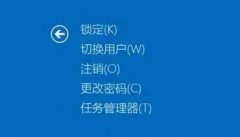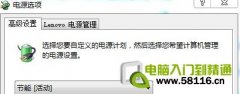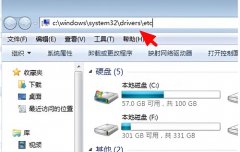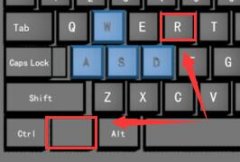网络问题往往令人困扰,特别是与网卡驱动相关的故障。无论是玩游戏、观看视频还是进行远程办公,网络的稳定性都是至关重要的。一旦网卡驱动出现问题,网络连接时断时续或者甚至无法连接,势必会影响用户体验。本文将探讨一些有效的解决方案,帮助你快速修复网卡驱动引起的网络问题。

网络适配器的正常运行依赖于合适的驱动程序。驱动程序负责操作系统和硬件之间的沟通,一旦驱动出现问题,网络适配器将无法正常工作。解决此类问题的第一步是进行驱动程序的更新。如果你在使用Windows系统,可以进入设备管理器,找到网络适配器,右击并选择更新驱动程序。系统会自动搜索可用的更新,通过这一方式,你能够获得最新的驱动程序,修复潜在的兼容性问题。
如果更新驱动程序无法解决问题,重装驱动程序则是一个不错的选择。通过设备管理器,选择你的网卡,再选择卸载设备,然后重启电脑。在重新启动后,系统会自动尝试重新安装驱动。你也可以访问网卡制造商的官方网站,下载并安装最新版本的驱动软件,以确保使用的是最高效且兼容的驱动程序。
有时候,驱动程序的冲突也可能导致网络问题。多个网络适配器同时运行可能会造成这些问题。在这种情况下,可以尝试禁用不需要的网络适配器。例如,如果你同时使用Wi-Fi和以太网连接,禁用不在使用的连接可以减少冲突的可能性。
检查网络适配器的设置也很重要。确保适配器的IP地址设置为自动获取,dns设置为默认。这可以通过控制面板中的网络和共享中心选项完成。错误的网络配置也会导致无法正常连接网络。
对于一些用户来说,Windows系统内置的网络故障排除工具也是一个有用的选择。进入系统设置,找到更新和安全中的故障排除选项,运行网络适配器故障排除程序,系统会自动检测并尝试修复已知的问题。
硬件层面的检查同样不可忽视。确保网卡在电脑内部接口的连接良好,有时因插拔不当造成接触不良,也会导致驱动无法正常发挥作用。如果网卡是外部USB接口,检查USB接口是否正常工作,也可以尝试使用其他USB端口排查问题。
若经过以上方法仍然无法解决问题,可能需要重新安装操作系统。在极少数情况下,操作系统的损坏或配置文件错误会导致驱动程序无法正常加载。
修复网卡驱动引起的网络问题可以从多个角度进行检查与解决。无论是驱动的更新与重装,还是网络设置的调整,都有助于恢复正常的网络连接。
常见问题解答 (FAQ)
1. 如何判断我的网卡驱动是否需要更新?
你可以访问设备管理器,查看网卡状态,如果显示驱动程序已禁用或驱动程序存在问题,则需要更新。
2. 重装驱动程序后的网络问题还没有解决,该怎么办?
尝试使用windows内置的网络故障排除工具,或检查驱动程序的冲突问题。
3. 为什么我的电脑只在特定的网络中无法连接?
可能与网络设置有关,请检查你的IP地址和DNS设置是否正确。
4. 如何进入设备管理器进行驱动更新?
可以在开始菜单搜索设备管理器,点击进入后,在网络适配器中进行驱动更新。
5. 使用外置网卡时,应该注意哪些设置?
确保USB接口正常工作,并检查驱动程序是否正常安装,查看网络适配器的配置是否合适。
通过了解并掌握这些技巧,相信你能更加从容地应对网卡驱动引起的网络问题,维护网络的畅通。